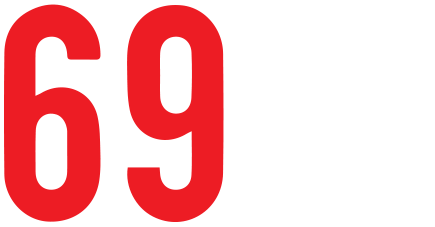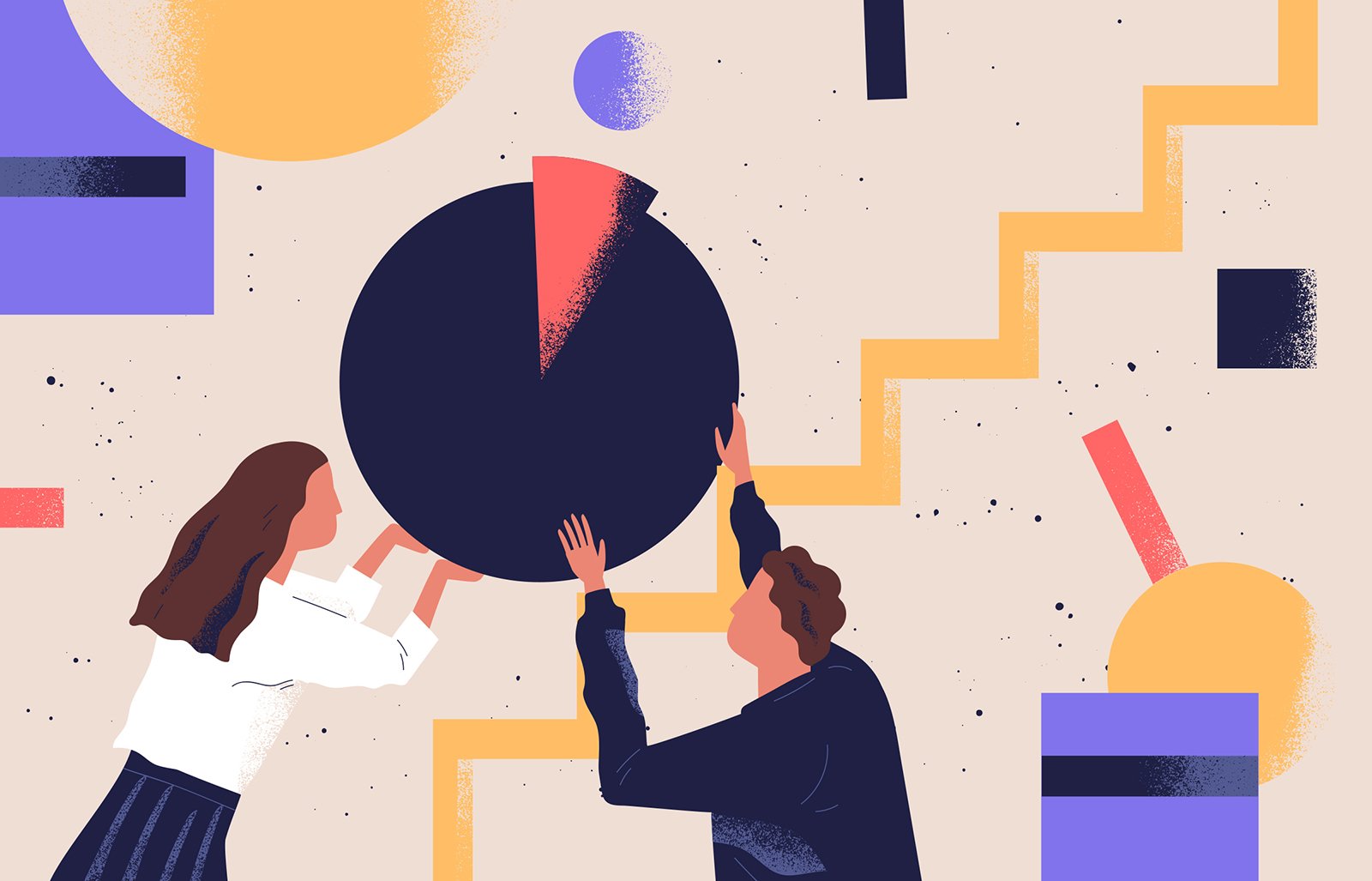Người bán có thể quản lý tài chính của cửa hàng thông qua tài khoản thanh toán trong Store Manager. Tài khoản thanh toán của bạn cho phép bạn thanh toán số tiền còn nợ và lên lịch chuyển các quỹ bán hàng Etsy Payments có sẵn.
Để xem tài khoản thanh toán của bạn:
- Truy cập Etsy.com, nhấp vào Store manager.
- Nhấp vào Finances.
- Nhấp vào Payment Account.
Hãy xem bài viết này của Maslow Ecom, trung tâm đào tạo kinh doanh Etsy hàng đầu để biết các mẹo bổ sung có thể giúp bạn tránh bị chậm trễ khi vận chuyển.
Cách tài khoản thanh toán hoạt động
Nếu bạn đã đăng ký Etsy Payments, phí của bạn sẽ tự động được khấu trừ vào doanh số bán hàng của bạn.
Nếu bạn chưa đăng ký Etsy Payments, các khoản phí của bạn sẽ xuất hiện trong số tiền bạn nợ. Tiền bán hàng của bạn sẽ được xử lý thông qua phương thức thanh toán bạn đang sử dụng.
Cách trả số tiền bạn nợ
Số tiền bạn nợ là số tiền bạn nợ cho hoạt động của tháng trước trên Etsy. Nếu số dư hiện tại của bạn bị âm vào cuối tháng, bạn sẽ cần phải thanh toán một số tiền nhất định vào ngày đầu tiên của tháng tiếp theo.
Nếu bạn còn nợ một khoản tiền và bạn nhận được khoản giảm giá trên Etsy Payments, số tiền đến hạn của bạn sẽ được giảm xuống bằng số tiền thực của khoản bán hàng. Nếu doanh số của bạn lớn hơn số tiền đến hạn hoặc nếu bạn thanh toán toàn bộ số tiền đến hạn, số tiền đến hạn của bạn sẽ bằng 0.

Bạn có thể thanh toán số tiền đến hạn từ ngày 1 đến ngày 15 của tháng. Để thanh toán số tiền đến hạn của bạn:
- Nhấp vào Pay now trong Amount due.
- Chọn số tiền bạn muốn thanh toán.
- Chọn phương thức thanh toán của bạn.
- Nhấp vào Send payment.
Tín dụng có sẵn
Tín dụng khả dụng là số tiền bán hàng hiện có của bạn trừ đi tiền hoàn lại, phí và thuế và các khoản tiền đã được đặt trong một khoản dự trữ. Nếu bạn còn nợ hoặc số dư âm, bạn sẽ không có sẵn tiền để chuyển.
Nếu bạn có sẵn tiền để chuyển, bạn sẽ thấy khi nào tiền sẽ tự động được gửi vào tài khoản ngân hàng của bạn dựa trên lịch trình giải ngân của bạn. Bạn cũng có thể nhấp vào Request now để tiền của bạn được chuyển vào ngày hôm sau, miễn là bạn đáp ứng các mức chuyển khoản tối thiểu hiện hành.
Nếu bạn chưa đăng ký Etsy Payments, bạn sẽ không có số tiền để chuyển vì các khoản thanh toán của bạn được xử lý bằng một phương thức thanh toán khác.
Sales và credit
Tổng doanh số và tín dụng của bạn là tổng doanh số ròng của doanh số thanh toán qua Etsy của bạn. Đây là doanh số bán hàng trên Etsy Payments của bạn trừ đi mọi khoản phí xử lý thanh toán và thuế mà Etsy thu.
Bạn có thể xem chi tiết doanh số bán hàng và tín dụng của tháng trong bảng sao kê hàng tháng ở định dạng CSV:
- Trong Store Manager, nhấp vào Settings.
- Nhấp vào Options.
- Nhấp vào Download data.
- Chọn loại tệp CSV ưa thích.
- Chọn tháng mà bạn quan tâm.
- Nhấp vào Generate CSV file. Bạn sẽ nhận được email khi tệp CSV đã sẵn sàng.
- Nhấp vào Downloads trong email.
- Nhấp vào CSV để tải lên tệp CSV của bạn.
- Lọc loại theo Promo.
- Thêm cột Net.
Phí và thuế
Tổng số phí và thuế nêu chi tiết các khoản phí và thuế của bạn trong khoảng thời gian bạn đã chọn. Nó bao gồm chi phí niêm yết các mặt hàng, nhận hàng bán, tiếp thị cửa hàng, cũng như các khoản thuế do người bán thu và thuế VAT do Etsy thu trên chi phí bán hàng.
Bạn có thể xem chi tiết về phí và thuế của tháng trong bảng sao kê hàng tháng ở định dạng CSV:

- Trong Store manager, nhấp vào Settings.
- Nhấp vào Options.
- Nhấp vào Download data.
- Chọn loại tệp CSV ưa thích.
- Chọn tháng mà bạn quan tâm.
- Nhấp vào Generate CSV File. Bạn sẽ nhận được email khi tệp CSV đã sẵn sàng.
- Nhấp vào Downloads trong email.
- Nhấp vào CSV để tải lên tệp CSV của bạn.
- Lọc theo Loại và Tiêu đề.
- Cộng cột Phí và Thuế cho từng loại phí.
Các hoạt động gần đây
Hoạt động gần đây hiển thị 30 hoạt động gần đây nhất trên tài khoản thanh toán của bạn. Để xem tất cả hoạt động của cửa hàng, hãy xem bảng sao kê hàng tháng của bạn.
Các hoạt động gần đây của bạn có các chi tiết sau:
- Date : ngày mà hóa đơn hoặc giao dịch này diễn ra.
- Type (Loại): loại hoạt động, chẳng hạn như VAT, Giao dịch, Bán hàng, Bảng sản phẩm, v.v.
- Description (Mô tả): hoạt động cụ thể. Nó có thể đại diện cho mặt hàng đã bán hoặc hoạt động dẫn đến thuế hoặc phí.
- Amount (Số tiền): số tiền bạn kiếm được hoặc đã trả lại cho hoạt động này.
- Fees and taxes (Phí và thuế): phí và thuế phát sinh từ hoạt động này.
- Net: đây là tổng số tiền bán hàng trừ đi phí và thuế.
- Balance (Số dư): số tiền ròng (số tiền bán hàng trừ phí hoặc thuế) của mặt hàng cụ thể.
- Current balance (Số dư hiện tại): Đây là số dư ròng hiện tại của tất cả các hoạt động trên tài khoản thanh toán của bạn.
Bản báo cáo hàng tháng
Bảng sao kê hàng tháng hiển thị tóm tắt về doanh số bán hàng và các khoản tín dụng cũng như phí và thuế của bạn trong một khoảng thời gian nhất định.
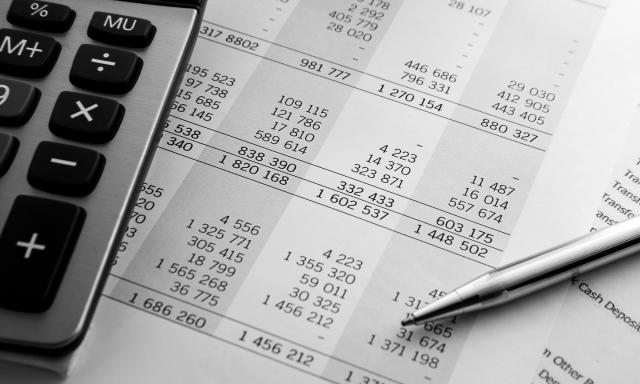
Để xem bảng sao kê của bạn cho một tháng cụ thể:
- Nhấp vào View all monthly statements.
- Chọn năm và tháng mà bạn quan tâm.
Từ bảng sao kê hàng tháng của mình, bạn có thể tạo tệp CSV hoặc tải xuống bảng sao kê VAT cho tháng đó bằng cách nhấp vào Generate CSV file hoặc VAT file. Nếu bạn đã nhận được tín dụng VAT trong suốt tháng đó, bạn có thể tải xuống giấy báo tín dụng bằng cách nhấp vào Download.
Hiện Maslow Ecom có những khóa học đào tạo kinh doanh Etsy cho những người mới bắt đầu. Nếu bạn quan tâm đến khóa học của chúng tôi, vui lòng xem thông tin Khóa học và Đăng ký
Liên hệ trực tiếp với chúng tôi!
Xem và đọc nhiều bài viết hơn tại đây